預覽與匯出
預覽圖表
待所有設定完成之後,選取「檔案」─「預覽」選單或工具列的預覽按鈕以預覽結果,如下圖所示:
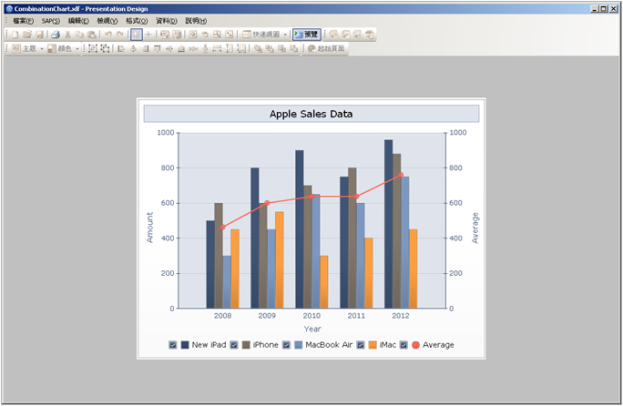
隱藏與顯示圖表數列
由於選取外觀屬性的「在執行時期啟用隱藏/顯示圖表數列」選項,因此可點選組合圖之圖例標籤,以隱藏或顯示圖表數列:
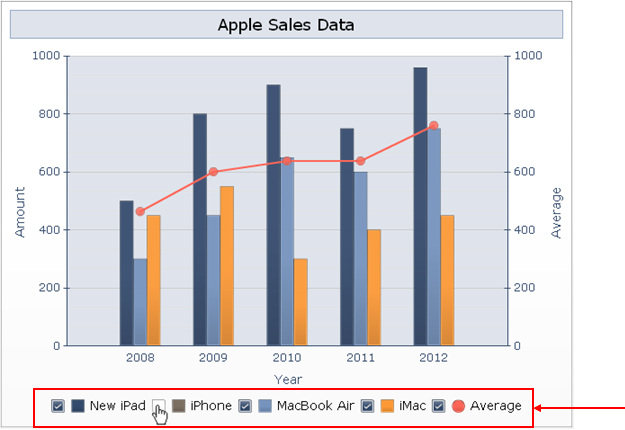
顯示數列資料
當以滑鼠移至組合圖時,將顯示各數列之資料,如下圖所示:
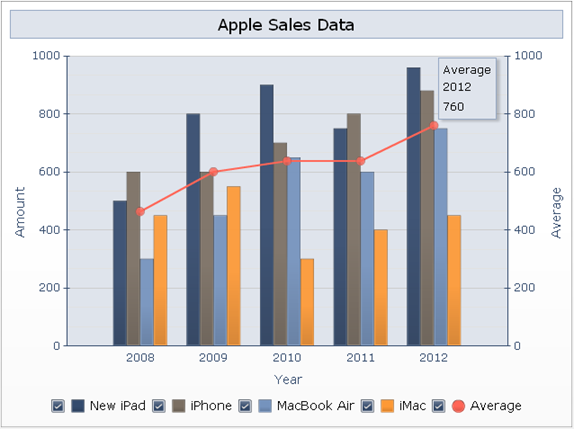
匯出檔案
選取「檔案」─「匯出」選單或工具列的匯出按鈕,以匯出至各種格式的檔案,如下圖所示:
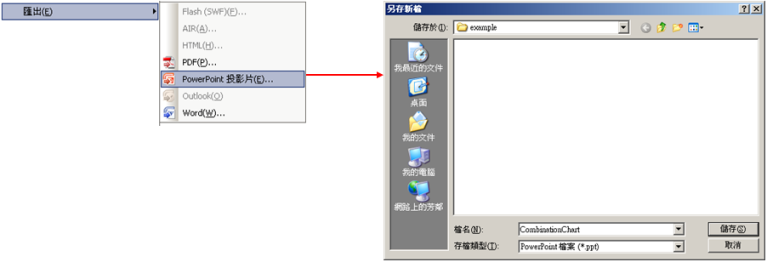
匯出完成之後,並自動以相關軟體開啟,例如Microsoft PowerPoint,如下圖所示:
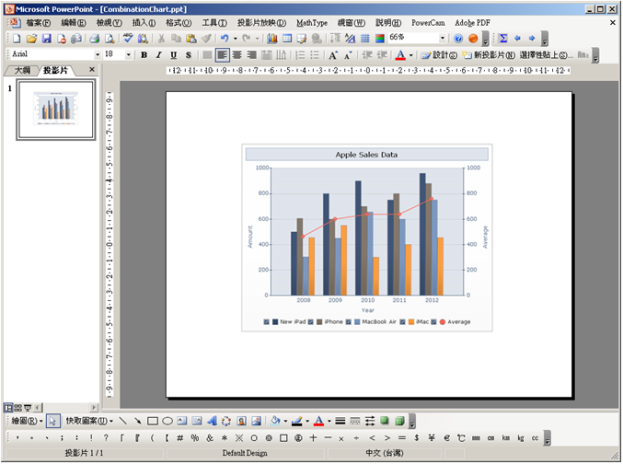
選取「檔案」─「匯出預覽」選單可將圖表以Shockwave Flash (SWF) 的格式匯出,並以Adobe Shockwave Player開啟。
進階功能
進階功能包括啟用執行階段工具與啟用範圍滑動軸。若啟用執行階段工具,座標軸之刻度將隨著資料值增加而自動展開或自動調整以配合資料範圍。此外當處理大量資料時,為避免畫面擁擠,可啟用範圍滑動軸,縮小資料範圍,並以捲動的方式檢視資料。
進階功能設定
在行為屬性中,分別設定以下進階功能之屬性:
- 啟用執行階段工具:包括顯示焦點按鈕、顯示重設比例按鈕、顯示比例行為選項。
- 啟用範圍滑動軸:設定開始範圍值、結束範圍值、範圍標籤。
如下圖所示:
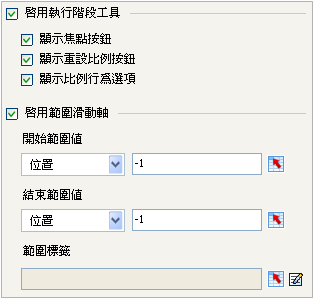
下圖示範以執行階段工具,將座標軸刻度隨資料值增加而自動展開:
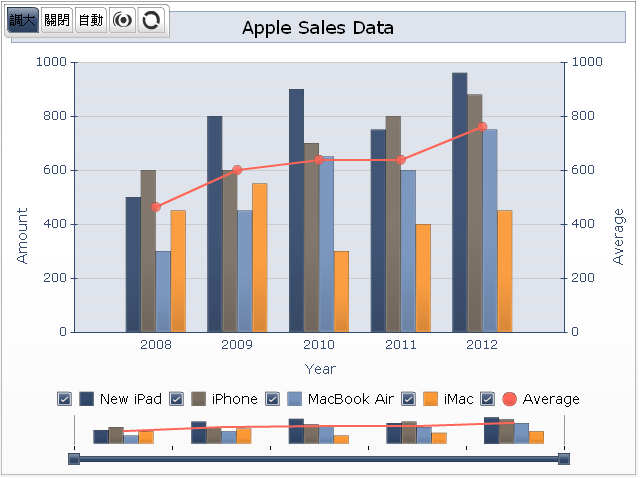
下圖示範以範圍滑動軸縮小資料範圍,並以捲動的方式檢視資料:
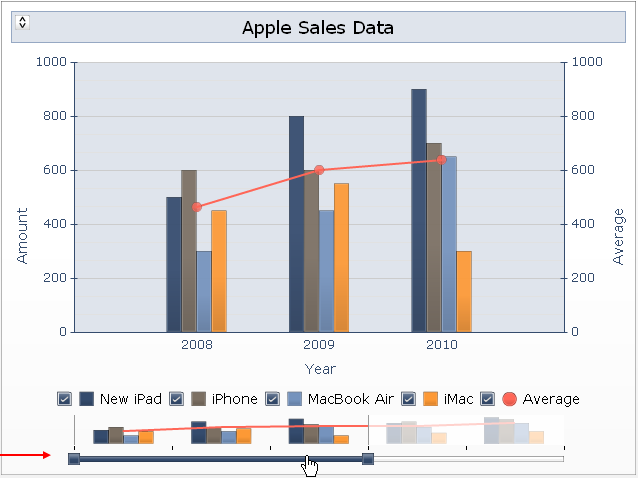
示範
請參考以下組合圖之示範:
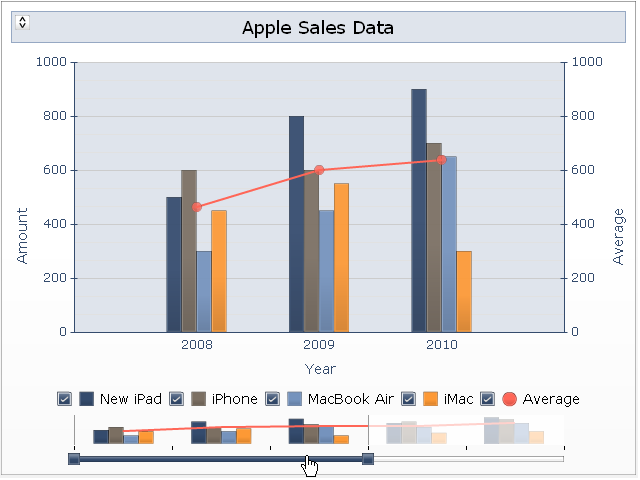
動態範例請參考:https://sites.google.com/site/leohkkimo/demo/business-intelligence/combination-chart